Atualmente, um número crescente de pessoas está migrando para o Linux. Ao fazer essa transição para uma nova plataforma, frequentemente surge a necessidade de encontrar alternativas aos programas populares do Windows que eram utilizados anteriormente. No que diz respeito a softwares substitutos, o Linux oferece soluções abrangentes. Muitos programas podem ser substituídos com facilidade: o Photoshop encontra seu equivalente no Gimp, e o Microsoft Office no Libre Office. Diversos programas tradicionais do Windows têm opções de código aberto. No entanto, nem todo programa possui uma alternativa direta. Existem alguns aplicativos específicos que usuários vindos do Windows podem precisar e que não encontram substitutos equivalentes no Linux. Felizmente, existe um projeto de software que possibilita a execução de aplicativos do Windows dentro do ambiente Linux. Esse software, chamado Wine, cria uma camada de compatibilidade, permitindo que os programas do Windows interajam com o sistema operacional Linux.
AVISO: Role para baixo para assistir ao vídeo tutorial no final deste artigo.
Instalação do Wine
A maioria das principais distribuições Linux inclui o Wine, embora sob nomes ligeiramente diferentes. Para instalá-lo, abra um terminal e use o comando apropriado para sua distribuição. Ou, alternativamente, abra o Gnome Software (ou a ferramenta de instalação de software de sua preferência) e procure por Wine. Clique no botão de instalação para prosseguir.
Ubuntu
sudo apt install wine-stableDebian
sudo apt-get install wineFedora
sudo dnf wineArch Linux
sudo pacman -S wineOpenSUSE
sudo zypper install wineOutras Distribuições
Para outras distribuições, consulte a documentação específica do seu sistema.
Executando Aplicativos do Windows
O Wine pode ser utilizado de duas maneiras distintas: através do terminal ou por meio do gerenciador de arquivos do sistema.
Via Terminal
Para quem prefere o terminal, veja como executar um aplicativo do Windows. Primeiro, use o comando CD para navegar até a pasta onde o programa se encontra.
Nota: Se o seu arquivo EXE não estiver na pasta Downloads, mas em outro local, ajuste o comando de acordo. ~/ equivale a /home/nome de usuário.
cd ~/DownloadsEm seguida, use o comando Wine para iniciar o programa desejado.
wine nome_do_programa.exeAtravés do Gerenciador de Arquivos
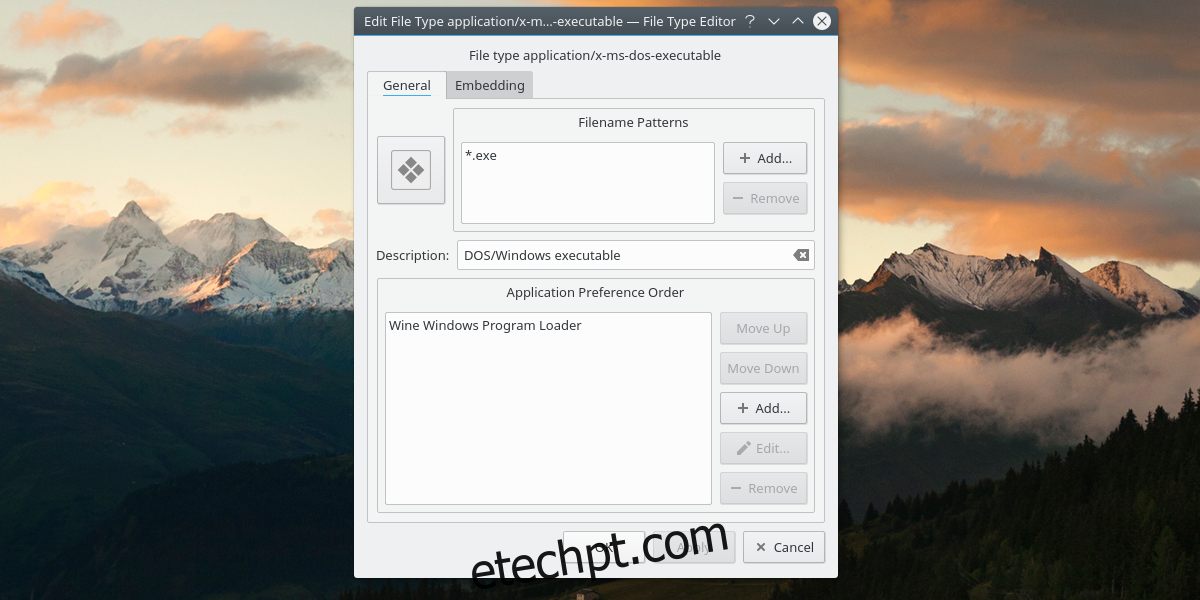
Aplicativos do Windows podem ser iniciados (e instalados) diretamente do gerenciador de arquivos. Abra o gerenciador de arquivos do seu sistema Linux. É importante lembrar que cada ambiente de desktop é um pouco diferente. As opções e configurações podem variar dependendo do ambiente que você está utilizando, mas o conceito central permanece bastante similar.
A instalação do Wine não significa que os arquivos EXE serão iniciados automaticamente. É necessário definir o Wine como o programa padrão para a abertura de arquivos com a extensão “exe”.
Para iniciar um aplicativo, localize a pasta onde ele está salvo e clique com o botão direito do mouse. No menu de contexto, selecione “propriedades” e procure por algo como “abrir com” ou “opções de tipo de arquivo”. Nessa seção, procure por Wine. Se não encontrar o Wine na lista, procure uma opção para inserir um comando e digite: “wine”.
Volte ao gerenciador de arquivos e clique duas vezes no arquivo EXE. O Wine abrirá e executará o aplicativo do Windows.
Assistentes do Wine
O Wine funciona de forma eficaz por conta própria e a maioria dos usuários consegue utilizá-lo para rodar aplicativos do Windows no Linux sem problemas. Contudo, alguns usuários podem achar o funcionamento do Wine complexo e podem se beneficiar de ajuda adicional. Neste artigo, vamos abordar brevemente alguns “assistentes do Wine” que podem facilitar essa experiência.
PlayOnLinux
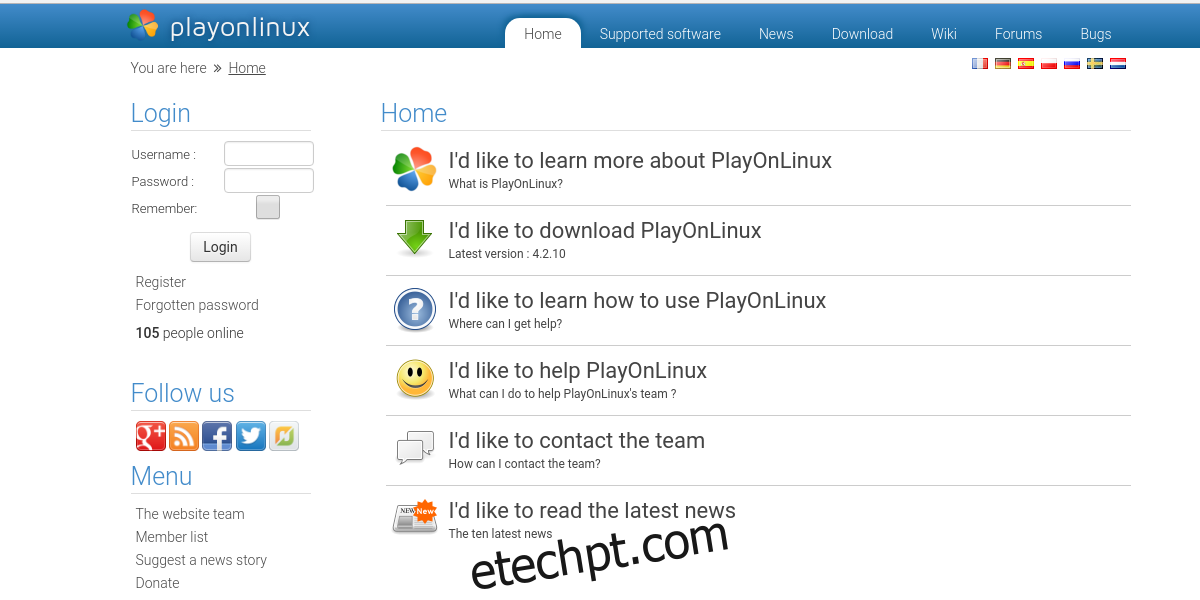
Para quem deseja utilizar o Wine para instalar jogos do Windows, o PlayOnLinux é a opção ideal. Ele oferece um conjunto de ferramentas que tornam a instalação de diversos jogos do Windows incrivelmente fácil. Basta usar a barra de pesquisa, encontrar o jogo desejado e clicar no botão de instalação. O PlayOnLinux instala tudo que o jogo precisa para rodar, incluindo os componentes do Windows que são necessários. O PlayOnLinux está disponível na maioria das principais distribuições Linux. Para instalá-lo, abra o terminal e digite o comando apropriado para sua distribuição. Alternativamente, você pode procurá-lo na ferramenta de instalação de software da sua distribuição.
Ubuntu
sudo apt install playonlinuxDebian
sudo apt-get install playonlinuxFedora
sudo dnf install playonlinuxArch Linux
sudo pacman -S playonlinuxOpenSUSE
sudo zypper install playonlinuxCrossOver
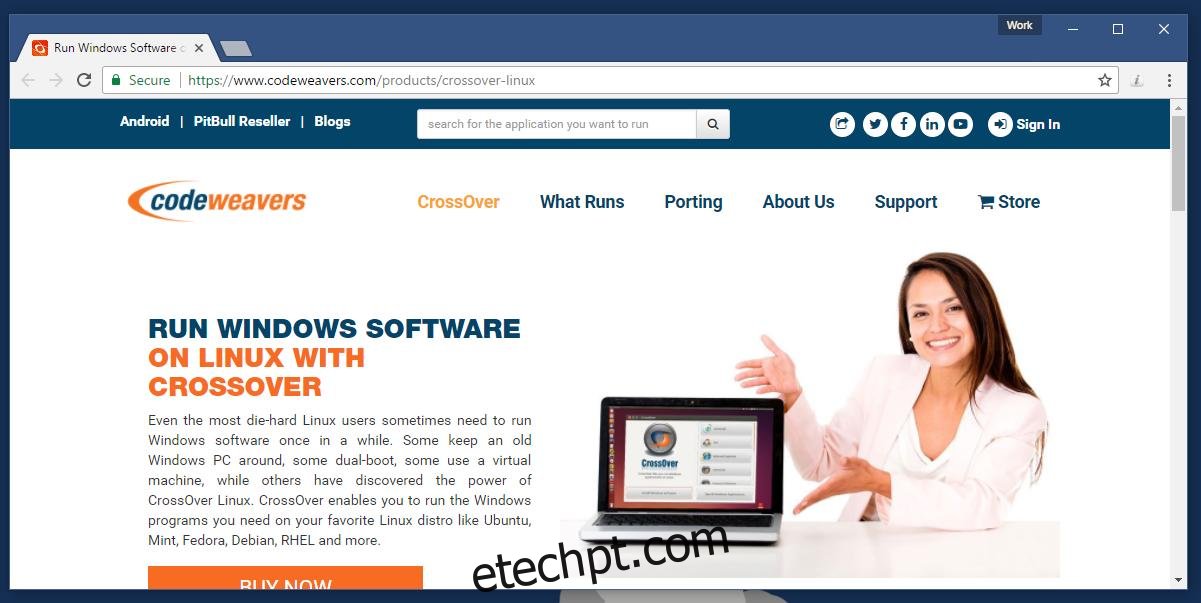
O Crossover, assim como o PlayOnLinux, é um software baseado na estrutura do Wine. No entanto, o Crossover é uma solução paga. Ele permite que os usuários criem “garrafas de vinho”, que são ambientes isolados para rodar softwares do Windows de forma independente do restante do sistema. Por exemplo, se um usuário tem um programa que exige o Windows 2000 e outro que requer o Windows 10, cada um deles terá sua própria garrafa.
O Crossover também oferece uma grande variedade de scripts auxiliares. Basta procurar por um programa popular do Windows, clicar no botão de instalação, e o software cuidará do resto. Por esse motivo, se você está começando no Linux e precisa de ajuda para instalar programas do Windows, o Crossover pode ser a melhor opção. Compre para Linux aqui.
Conclusão
Com o Wine, a instalação de software do Windows no Linux se torna uma realidade. Não é uma solução perfeita, mas ter a possibilidade de rodar programas desenvolvidos para outro sistema operacional realmente aumenta a usabilidade do Linux. Aqueles que utilizam o Linux e precisam acessar certos programas do Windows podem respirar aliviados.